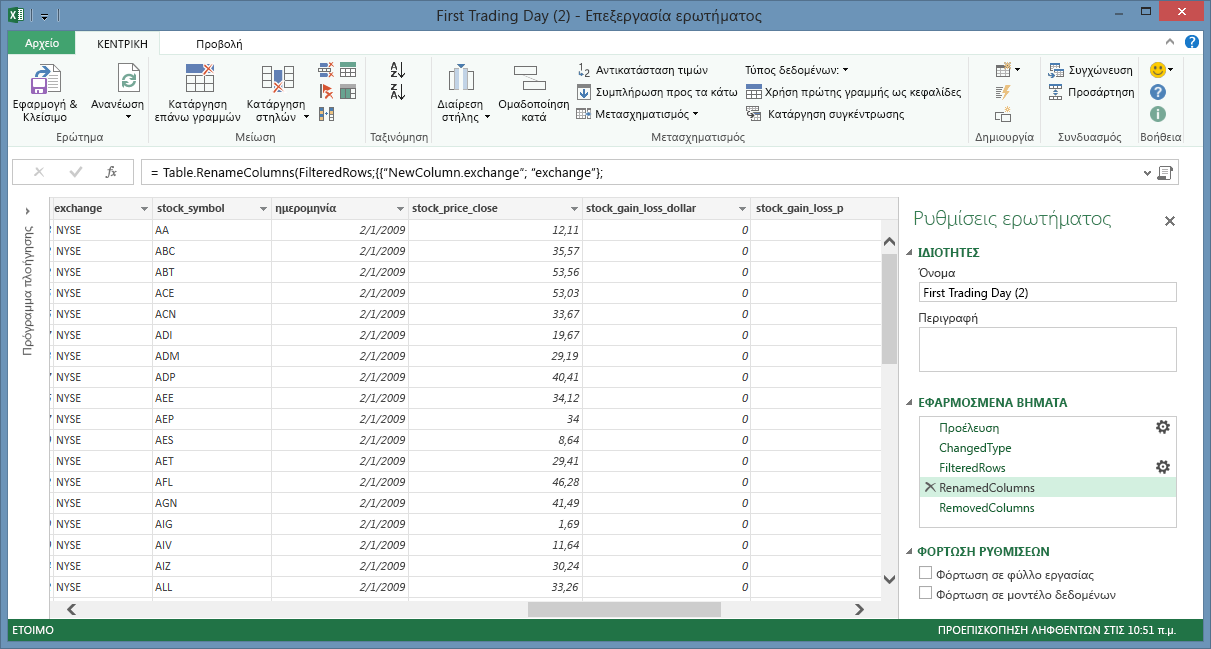Σημείωση: Αυτό το άρθρο έχει εκπληρώσει το σκοπό του και πρόκειται να αποσυρθεί σύντομα. Για την αποφυγή των σφαλμάτων "Η σελίδα δεν βρέθηκε", θα καταργήσουμε τις γνωστές συνδέσεις. Εάν έχετε δημιουργήσει συνδέσεις σε αυτή τη σελίδα, καταργήστε τις και μαζί θα διατηρήσουμε τη σωστή λειτουργία του web.
Σημείωση: Το Power Query είναι γνωστό ως Λήψη και μετασχηματισμός στο Excel 2016. Οι πληροφορίες που παρέχονται εδώ ισχύουν και για τα δύο. Για να μάθετε περισσότερα, ανατρέξτε στο θέμα Λήψη και μετασχηματισμός στο Excel 2016.
Με Power Query, μπορείτε να διαμορφώσετε δεδομένα από πολλές προελεύσεις, τροποποιώντας τα βήματα του ερωτήματος, ώστε να ικανοποιούν τις απαιτήσεις σας όσον αφορά την ανάλυση δεδομένων.
Πόροι για να μάθετε περισσότερα σχετικά με τη διαμόρφωση δεδομένων
Αυτοί οι πόροι θα σας βοηθήσουν να μάθετε πώς να χρησιμοποιείτε Power Query.
Εισαγωγή στο Microsoft Power Query για το Excel— Με την πρόγραμμα επεξεργασίας Power Query, μπορείτε να περιηγηθείτε, να ορίσετε και να εκτελέσετε λειτουργίες μετασχηματισμού δεδομένων μέσω μιας προέλευσης δεδομένων.
Οδηγίες : Εισαγωγή δεδομένων από εξωτερικές προελεύσεις δεδομένων— Με το Microsoft Power Query για Excel, μπορείτε να εισαγάγετε δεδομένα στο Excel από μια μεγάλη ποικιλία προελεύσεων δεδομένων. Μπορείτε να χρησιμοποιήσετε το πρόγραμμα επεξεργασίας Power Query για να διαμορφώσετε δεδομένα με την επεξεργασία των βημάτων του ερωτήματος.
Διαμόρφωση ή μετασχηματισμός ερωτήματος— Διαμορφώστε δεδομένα από πολλές προελεύσεις δεδομένων προσθέτοντας, καταργώντας ή τροποποιώντας βήματα ερωτήματος, ώστε να ικανοποιούν τις απαιτήσεις σας όσον αφορά την ανάλυση δεδομένων.
Ανανέωση ερωτήματος: Ανανεώστε ένα ερώτημα για να εισαγάγετε τα πιο πρόσφατα δεδομένα σε έναν πίνακα χωρίς να χρειάζεται να δημιουργήσετε ξανά το ερώτημα.
Συνδυάστε δεδομένα από πολλές προελεύσεις δεδομένων— λάβετε δεδομένα από διαφορετικές προελεύσεις δεδομένων και συνδυάστε τα.
Φιλτράρισμα πίνακα: Φιλτράρετε έναν πίνακα για να μειώσετε το μέγεθος των αποτελεσμάτων του ερωτήματος, εξαιρώντας τις γραμμές ή τις στήλες με βάση το μέγεθος, την τιμή ή τη συνθήκη.
Ταξινόμηση πίνακα— Ταξινομήστε τις γραμμές πίνακα στα αποτελέσματα του ερωτήματός σας με βάση ένα κριτήριο, όπως η αλφαβητική ή αριθμητική τιμή μίας ή πολλών στηλών και με αύξουσα ή φθίνουσα σειρά.
Ομαδοποίηση γραμμών σε έναν πίνακα— Ομαδοποιήστε τις τιμές από διάφορες γραμμές σε μία μόνο τιμή— σύμφωνα με τις τιμές σε μία ή περισσότερες στήλες.
Ανάπτυξη στήλης που περιέχει έναν συσχετισμένο πίνακα — Αναπτύξτε μια στήλη που περιέχει έναν συσχετισμένο πίνακα για να εμφανίσετε τα σχετικά δεδομένα και, στη συνέχεια, εξαγάγετε ορισμένες ή όλες τις τιμές στήλης από αυτόν τον πίνακα.
Συγκέντρωση δεδομένων από μια στήλη— Συγκεντρώστε δεδομένα από οποιαδήποτε στήλη που περιέχει έναν συσχετισμένο πίνακα για να εμφανίσετε τα αποτελέσματα μιας ομαδικής λειτουργίας, συμπεριλαμβανομένων των συναρτήσεων Sum, Count, Average, Min και Max.
Εισαγωγή προσαρμοσμένης στήλης σε πίνακα— Εισαγωγή στήλης "Ευρετήριο" ή "Προσαρμογή" στο τρέχον ερώτημά σας.
Επεξεργασία ρυθμίσεων βήματος ερωτήματος— Με το παράθυρο "Βήματα ", προσθέστε, επεξεργαστείτε, αναδιατάξτε ή διαγράψτε βήματα ερωτήματος για να αλλάξετε τον τρόπο μετασχηματισμού των δεδομένων.
Συνδυασμός πολλών ερωτημάτων: Συνδυάστε πολλά ερωτήματα, συγχωνεύοντάς τα ή προσαρτώντας τα. Οι λειτουργίες Συγχώνευση και Προσάρτηση εκτελούνται σε οποιοδήποτε ερώτημα με σχήμα πίνακα, ανεξάρτητα από την προέλευση των δεδομένων.
Συγχώνευση στηλών— Συγχωνεύστε τιμές σε δύο ή περισσότερες στήλες σε ένα ερώτημα.
Κατάργηση στηλών— Καταργήστε επιλεγμένες στήλες ή Καταργήστε άλλες στήλες από ένα ερώτημα.
Κατάργηση γραμμών με σφάλματα— Καταργήστε γραμμές από ένα ερώτημα που παρουσιάζει σφάλματα δεδομένων.
Προβιβασμός γραμμής σε κεφαλίδες στηλών— Προβιβασμός γραμμής σε γραμμή επικεφαλίδας στήλης.
Διαίρεση στήλης κειμένου— Διαιρέστε μια στήλη κειμένου σε πολλές στήλες, είτε με οριοθέτη είτε με αριθμό χαρακτήρων.
Εισαγωγή ερωτήματος στο φύλλο εργασίας— Εισαγωγή δεδομένων από ερώτημα σε φύλλο εργασίας του Excel. Κατά την εισαγωγή δεδομένων από ένα ερώτημα, μπορείτε να επιλέξετε τη φόρτωση ερωτήματος στο μοντέλο δεδομένων του Excel.